确保您运行可能在计算机或移动设备上运行的任何软件应用程序的最新稳定版本始终很重要。由于开发人员总是发布新的更新,为最新设备和增强的安全功能提供额外支持。考虑到这一点,您每天使用的最重要的应用程序之一就是您首选的Internet浏览器。确保此应用程序始终处于最新状态是手机、平板电脑和计算机的首要任务,本快速指南将向您展示如何更新GoogleChrome以确保您使用的是Google旗舰浏览器的最新安全性。
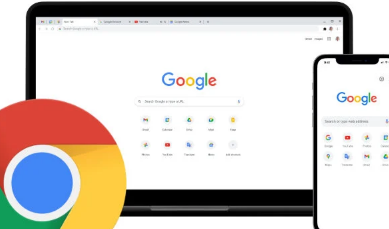
默认情况下,GoogleChrome互联网浏览器会自动检查更新并要求您安装它们,或者在您重新启动应用程序或计算机时执行安装。但是,如果此功能已禁用,或者您只是出于好奇而想了解如何手动更新GoogleChrome。请按照以下说明进行操作:
1.打开您的Chrome浏览器,然后单击Chrome浏览器窗口右上角的三个垂直点。
2.将出现一个带有多个选项的菜单,选择“设置”按钮。
3.然后从左侧菜单的底部选择“关于Chrome”
4.在屏幕中间的谷歌浏览器徽标和名称下方,您将看到您当前使用的Chrome版本以及它是否是最新的
5.如果不是最新的,Google会提示您手动更新chrome并重新启动浏览器。
一旦您开始下载以安装最新更新,一旦准备好安装,您将看到版本构建文本右侧出现一个重新启动按钮。只需按下此按钮即可开始重新启动浏览器,之后您将使用当前可用的最新且最安全的Chrome版本。
Google已将其Chrome浏览器设置为自动检查新更新并自动安装它们,而您通常不必担心手动安装任何新补丁或安全更新。但是,如果您遇到浏览器无法自动安装任何更新的问题,请检查以下区域以更正任何问题,您可能会遇到问题。
还值得一提的是,如果您使用Google的Chrome操作系统,有时操作系统接收最新的Chrome浏览器更新可能会有所延迟。虽然这通常会在短时间内自行纠正,但值得检查以确保一切都是最新的,并且您在浏览Internet时是完全安全的。
如果您是GoogleChrome浏览器未自动更新,则可能是您计算机或移动设备上的应用程序阻止Chrome访问Google服务器以下载更新。防火墙或防病毒软件有时会导致意外阻止应用程序。如果您尝试在商用计算机上更新GoogleChrome,您的公司可能会禁用更新,您需要联系您的IT人员或部门以正确更新Chrome。
如果您在使用GoogleChrome时遇到问题,有时值得卸载该应用程序并重新安装它以解决可能通过重新安装默认设置来解决的问题。为此,只需删除并重新安装浏览器。在运行Microsoft最新Windows11操作系统的Windows机器上,只需从“开始”菜单转到“设置”选项,然后选择“应用程序”和“应用程序功能”。在Chrome应用程序旁边,您会看到卸载选项。单击此按钮并通过单击是确认您的选择,然后等待该过程完成。在这里,我建议您重新启动计算机以确保Chrome已正确安装并为您下载并安装最新的更新版本。
最新版本的Chrome可从GoogleChrome官方网站下载,适用于Windows、macOS、Linux、Android和iOS设备。在Linux机器上,您需要运行64位Ubuntu18.04+、Debian10+、openSUSE15.2+或FedoraLinux32+才能安装最新的Chrome更新。
 东方时讯网
东方时讯网